Tabloya naverokê
Dema ku bi danegehek mezin re dixebitin, carinan dibe ku hûn hewce bibin ku hin beşek daneyan jê bikin. Ji bo kirina vê yekê bi destan bi rastî rêyek dem dixwe û nerast e. Di Excel de, hûn dikarin bi sê awayên bikêrhatî nivîsê li dû karakterek diyar derxînin.
Paktîkî Daxistina Pirtûka Xebatê bikin
Hûn dikarin pirtûka xebatê ji vir dakêşin.
Nivîs piştî Character.xlsm
3 Rêbazên Hêsan Ji Rakirina Nivîsarên Piştî Karakterê li Excel
Li vir hûn ê fêr bibin ka meriv çawa bi karanîna Find & Amûra fermanê di Excel de, bi karanîna formulan û hem jî bi karanîna koda VBA-ê veguherînin.
1. Use Find & amp; Biguherîne Fermana Jêbirina Nivîsarê li dû Karakterê
Em ê fêr bibin ka meriv çawa li dû karakterek diyar nivîsê bi karanîna Find & Taybetmendiya di Excel de biguherîne. Di Excel de, ev awayê herî hêsan e ku hûn her nivîsê piştî karakterek taybetî jêbirin.
Gavên ku hûn bikin li jêr hatine dayîn,
Gavê 1: Pêşî databasa xwe hilbijêrin.
Gavê 2: Dûv re li binê tabloya Mal , biçin Find & Hilbijêre - & gt; Biguherîne .

Gavê 3: Ji qutiya pop-upê Bibîne û Biguherîne , li kêleka Çi bibîne Etîketa , karaktera ku hûn dixwazin nivîsê jê derxin binivîsin û nîşana Asterîsk (*) bidin dû wê.
Gavê 4: Qutiya Li şûna vala bihêle.
Gavê5: Bişkojka Hemûyan Biguherîne .
Ji bo ku bêtir fêm bikin, wêneya jêrîn kontrol bikin, ku em dixwazin her tiştî piştî koma (,) jêbirin, ji ber vê yekê em nîşana koma (,) dinivîsin û têxin nîşanek Stêrkek (*) li gel wê.

Gavek 4: Ew ê hemî nivîsa li dû koma (,) ya di databasa we de jê bibe.
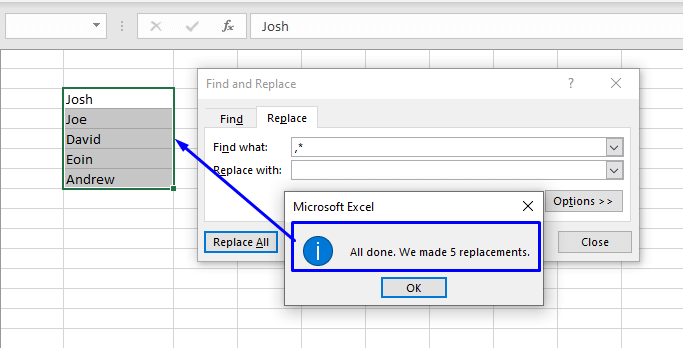
Zêdetir Bixwînin: Meriv çawa Nivîsar Piştî Karakterê li Excel Rake (3 Rê)
2. Ji bo rakirina nivîsê li dû tîpan Formulek Excel têxe
Berevajî rêbaza jorîn, karanîna formulan ji bo rakirina rêzikên piştî karakterek taybetî di Excel de rêbazek bikêrtir û pêbawertir e. Pêkanîna formulan encamên neguherbar û kontrolkirî yên databasa we çêdike.
Bikaranîna formulan çend awayan vedike ji bo jêbirina nivîsê piştî çend xalên taybetî yên rêzikê.
ez. Hemî Nivîsarê li dû Karakterê Rake
Formula Giştî:
=LEFT(cell, SEARCH("character", cell) -1) Li vir,
hucre = hejmara referansa hucreyê ya daneya te
karakter = karaktera ku tu dixwazî nivîsê jê bikî
Heke tu dixwazî hemû nivîsê li dû karakterekê jê bikî wê demê tenê gavên jêrîn bişopînin,
Gavek 1: Di şaneya li kêleka daneya xwe de, formula jorîn binivîsin.
Gavê 2: Bişkojka Enter bitikîne.
Ew ê hemî nivîsê piştî karakterek diyar jê rake.
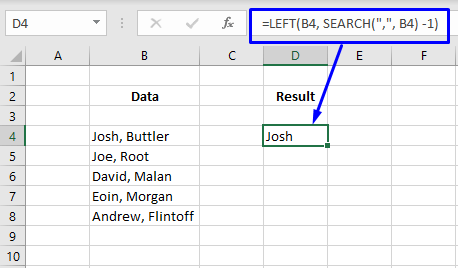
Gavek 3: Rêzê bi kar bîne jêr Destê dagirtin da ku formula li ser mayî ya danûstendinê bicîh bikin.

- Rêvekirin:
Fonksiyon SEARCH cihê karakterê ji şaneyê (di halê me de, ew di daneya şaneya B4 de cîhê kommayê (,) destnîşan dike) û wê digihîne fonksîyona LEFT ya ku ji destpêka rêzikê jimareya têkildar a karakterê derdixe. di hucreyê de.
ii. Piştî N--emîn Bûyîna Karakterê Rake
Di rewşekê de, gava ku hûn neçar in ku li dû karakterek diyarkirî nivîsê jêbikin lê ew karakter gelek caran di rêzikê de çêdibe, wê hingê pêdivî ye ku hûn van jêrîn bikar bînin. formula,
Formula Giştî: =LEFT( cell , FIND("#", SUBSTITUTE( cell , " character ", "#", n )) -1)
Va piştî wê tu dixwazî nivîsê jê bikî
n = bûyera karakterê piştî ku nivîsê jê bibe.
# = ji bo danasîna karakterek nû ku li tu deverek di databasa çavkaniyê de tune ye (hûn dikarin her karakterek ku hûn bixwazin bikar bînin lê ji bîr mekin ku, ew karakter divê yekta be).
Pêngavên rakirina nivîsê piştî N-emîn rûdana karakterekê li jêr têne dayîn,
Gavek 1: Di şaneya li kêleka databasa xwe de, formula jorîn binivîsin.
Gavê 2: Bişkojka Enter bitikîne.
Wêhemî nivîsê piştî karakterek diyar jêbirin.

Gavek 3: Rêzê bi kar anîna Destê dagirtin bikişîne da ku formula li yên mayî bicîh bîne. ya databasê.

- Ravekirin:
Ji bo ku bêtir fêm bikin, mînaka jorîn kontrol bikin ku em dixwazin piştî her tiştî jêbirin. 2yemîn koma (,) di şaneya B4 de ji ber vê yekê em wê BÛNIN bi nîşana hash (#) .
SUBSTITUTE(B4, ",", "#", 2)
Dûv re deranê derbas bikin fonksîyona FIND ku cihê hash (#) destnîşan dike. Piştî tesbîtkirina pozîsyona karakterê, fonksiyona FIND paşê 1 radike da ku jimareya li pêş karaktera (,) nas bike.
FIND("#", SUBSTITUTE(B4, ",", "#", 2)) -1
Dû re, bi talîmata kişandina karakterê li ber karaktera yekta (#) nirxê derbas dike fonksiyona ÇEP .
LEFT(B4, FIND("#", SUBSTITUTE(B4, ",", "#", 2)) -1)
Ew ê encama berhevoka qutkirî bêyî hemî nivîsê li dû koma (,) bide we.
iii. Piştî Bûyera Dawî ya Karakterê Nivîsê Rake
Di rewşa ku hûn hemî nivîsê piştî karakterek diyarkirî ku gelek caran çêbûye jêbirin, divê hûn formula jêrîn bicîh bikin,
Formula Giştî : =LEFT( cell , FIND("#", SUBSTITUTE( cell , " character ", "#", LEN( cell ) - LEN(SUBSTITUTE( cell , " character ","")))) -1)
Li vir,
hucre = hejmara referansa hucreyê ya daneyên te
karakter r = yakaraktera ku piştî ku hûn dixwazin nivîsê jê bikin.
# = ji bo danasîna karakterek nû ku li tu deverek di databasa çavkaniyê de tune ye (hûn dikarin her karakterek ku hûn bixwazin bikar bînin lê ji bîr mekin ku, ew karakter divê yekta be).
Gavên rakirina nivîsê piştî rûdana dawîn a karakterekê li jêr têne dayîn,
Gavek 1: Di şaneya li kêleka databasa xwe de, formula jorîn binivîsin.
Gavê 2: Bişkojka Enter bitikîne.
Ew ê hemî nivîsê piştî karakterek diyar jê rake.

Gava 3: Rêzê bi kar anîna Dîgirtina Destê bikişîne da ku formula li ser mayî ya danezanê bicîh bike.
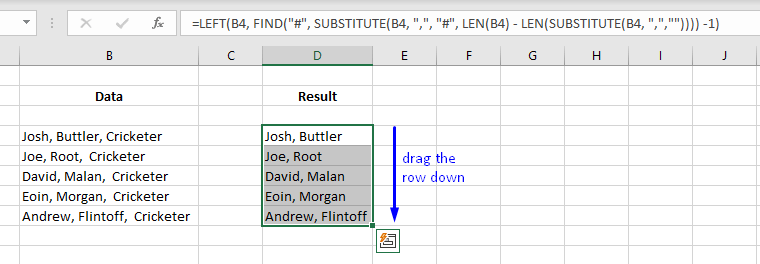
- Ravekirin:
Ji bo ku bêtir fêm bikin, mînaka jorîn kontrol bikin ku em dixwazin tenê bihêlin. navê cricketter, ne pîşeyê.
Ji ber vê yekê, pêşî, divê em fêr bibin ka di nivîsa orîjînal de çend komik hene. Ji ber vê yekê, em her commayê bi tiştekî ("") bi fonksiyona SUBSTITUTE diguherînin û derketinê digihînin fonksiyona LEN :
LEN(SUBSTITUTE(B4, ",",""))
Dûv re jimareya encam ji dirêjahiya tevaya rêza orîjînal derxînin da ku jimara giştî ya qertafên (,) yên di rêzikê de hene (ku ew jî hejmara rêzî ya qertafa paşîn e) bigire. ).
LEN(B4) - LEN(SUBSTITUTE(B4, ",",""))
Paşê, hûn ji niha ve bi formula FIND(SUBSTITUTE()) ji nîqaşa jorîn a ku ji bo bidestxistina vebijarkê hatî bikar anîn nas dikin. helwesta jikommaya paşîn (,) ya di rêza ku me ji formula LEN(SUBSTITUTE()) -ya ku li jor hatî nîqaşkirin standiye.
FIND("#", SUBSTITUTE(B4, ",", "#", LEN(B4) - LEN(SUBSTITUTE(B4, ",",""))))
Paşê, em tenê hilberana encam ji dirêjahiya daneya orîjînal kêm dikin da ku hemî nivîsê jêbirin.
LEFT(B4, FIND("#", SUBSTITUTE(B4, ",", "#", LEN(B4) - LEN(SUBSTITUTE(B4, ",","")))) -1)
Ew ê databasa navê krîkter bêyî pîşeyan çêbike.
Zêdetir Bixwîne: Meriv Çawa Nivîsarê Ji Hucreya Excel Rake (9 Rêyên Hêsan)
Xwendinên Wekhev
- Meriv çawa di Excel de Nivîsarek Taybet ji Hucreyê Rabike (11 Rêbazên Herî Hêsan)
- Meriv Meriv Çawa Bi Formula Excel (5 Rêbaz) Beriya Cihekê Nivîsar Rabike
3. Koda VBA-yê bixin da ku Nivîsar li dû Karakterê li Excel Rake
Heke hûn bikarhênerek Excel-ê bi ezmûn in wê hingê ev rêbaz tenê ji bo we ye. Bikaranîna VBA-yê ji bo rakirina nivîsê piştî karakterek riya herî zû ye ku meriv karê hatî kirin.
Gavê 1: Li ser klavyeya xwe Alt + F11 bikirtînin an jî herin tabloya Pêşdebir -> Visual Basic ji bo vekirina Visual Basic Editor.

Gavê 2: Ji barika menuyê, bitikîne Têxe -> Modul .

Gavê 3: Koda jêrîn kopî bikin û li pencereya kodê bixin.
7307
Koda we niha ji bo xebitandinê amade ye.
Gavek 4: Li pelgeya xebatê ya eleqedar bigerin, rêza xwestî hilbijêrin, pê ewle bin ku stûna li kêleka wê vala bimîne ji ber ku makro dê encamê li vir nîşan bide.
Gavê 5: Paşê bigerin Pêşdebir -> Makro.

Gavê 6: Navê makroyê hilbijêre rake_text_after_character - > Bixebitîne

Ew ê encama rakirina nivîsê piştî karakterek li Excel nîşanî we bide.
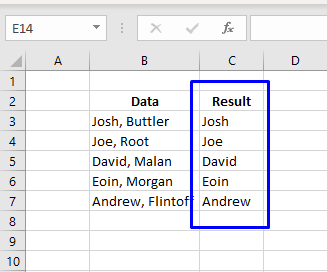
Zêdetir Bixwîne: Meriv çawa Nivîsarek Taybet ji Stûnek di Excel de Rabike (8 Rêbaz)
Encam
Di vê gotarê de, em fêr bûne ku meriv çawa li Excel-ê li dû karakterek diyarkirî nivîsê jê dike. Em fêr dibin ka meriv çawa wiya dike ne tenê ji bûyera 1-mîn a karakterê lê di heman demê de qewimînên paşîn û N-emîn jî. Ez hêvî dikim ku ev gotar ji we re pir sûdmend bû. Ger hûn di derbarê mijarê de hebin bi dilxwazî pirsên xwe bipirsin.

